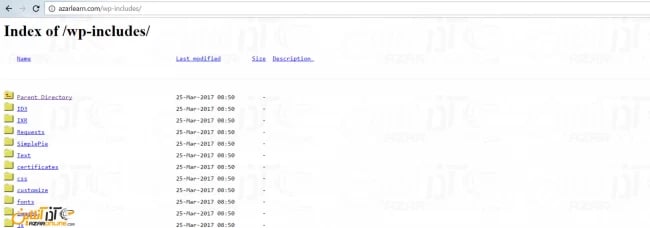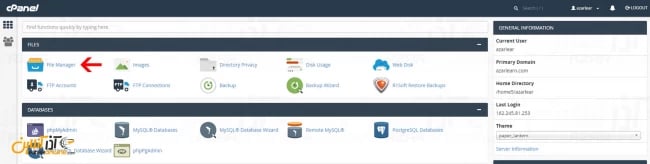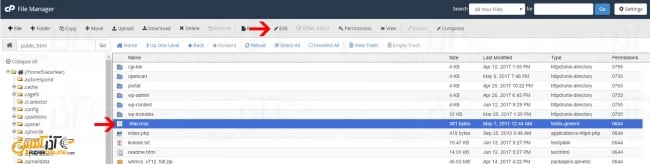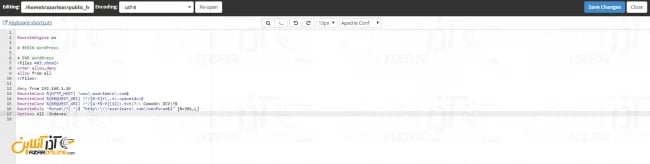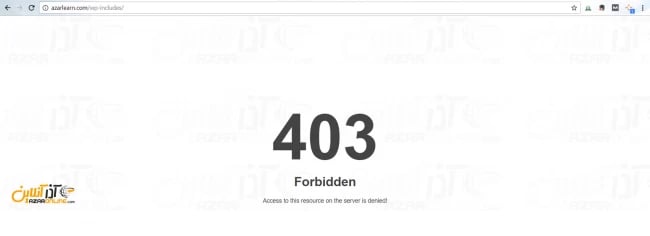وردپرس به عنوان یکی از محبوبترین سیستمهای مدیریت محتوا در جهان ، طرفداران بسیار زیادی را داراست و سادگی و درعین حال کاربردی بودن وردپرس آن را تبدیل به یکی از بهترین انتخابها برای تازه کاران کرده است. اما نکته قابل توجه اینجاست که وردپرس به عنوان یک سیستم مدیریت محتوا هیچ دخالتی در نحوه نمایش اطلاعات سایت شما نداشته و تمام قسمتها و بخشها برای نمایش باز هستند.
در این مطلب از سری مطالب آموزش وردپرس به غیرفعال سازی نمایش دایرکتوری وردپرس پرداخته تا بتوانید به سادگی بخشی از امنیت سایت خود را تأمین کنید.
چرا بحث از امنیت وردپرس شد ؟
هکرها و سودجویان برای دستیابی به اطلاعات و راهکارهای نفوذ به اطلاعاتی نیاز دارند که از طریق آنها به وب شما نفوذ کنند ؛ حال تصویر کنید، اطلاعات داخل سایت شما بدون هیچ فیلتری در خدمت هکرها باشد.
هنگامی که تنظیمات غیرفعال سازی نمایش دایرکتوری وردپرس را انجام نداده باشید ، افراد سودجو میتوانند تمام اطلاعات دایرکتوریهای شما را دیده و از آنها به نحو خود استفاد کنند.
پس با آموزش غیرفعال سازی نمایش دایرکتوری وردپرس با ما همراه باشید ، تا امنیت دایرکتوری وردپرس خود را با این نکته کوتاه فراهم سازید.
غیرفعال سازی نمایش دایرکتوری وردپرس
مشکل اصلی اینجاست که در صورتی که تنظیمات عدم نمایش دایرکتوری را انجام نداده باشید پس از وارد کردن آدرس وب سایت و آدرس دایرکتوری ، در ادامه اطلاعات سایت شما به نمایش در خواهد آمد.
دقیقاً همانند تصویر زیر
حال در ادامه به ترمیم این مورد میپردازیم.
– وارد کنترل پنل هاست خود شوید.
استفاده از این روش و اعمال تغییرات زیر ، برای تمام کنترل پنل ها یکسان است.
– به بخش فایل منیجر سیپنل خود بروید.
– وارد فولدر Public_html شده و فایل htaccess. را با ویرایشگر باز کنید.
نکته : فایل htaccess یک فایل پنهان ( Hidden ) در مدیریت فایل سیپنل است ، در صورتی که نیاز به آموزش نمایش فایل پنهان سیپنل دارید به آموزش دیدن فایل های Hidden در Cpanel مراجعه نمایید.
– سپس تکه کد زیر را در انتهای فایل اضافه کنید.
Options All -Indexes
پس از اضافه کردن کد ، محتویات فایل مشابه تصویر زیر خواهد بود.
– سپس آن را ذخیره کرده و خارج شوید.
– مجدد آدرس وب سایت خود را با آدرس دایرکتوری وارد کنید.
پس از وارد کردن آدرس به صورت کامل متوجه خواهید شد ، دسترسی به طور کامل غیرفعال شده است.
با همین نکته ساده و کوتاه ، امنیت وردپرس خود را افزایش دادهاید.
امیدواریم آموزش غیرفعال سازی نمایش دایرکتوری وردپرس برای شما مفید واقع شده باشد.